NTLEA(넬타)+AppLocale(어플로케일)
- 유틸리티
- 2024. 2. 25. 21:26

유니코드 실행 오류, 정상적으로 구동할 수 있는 방법?
일본어로 제작된 게임을 플레이하다 보면, 유니코드 오류로 인해 실행이 불가능한 상황이 발생할 수 있습니다. 이 문제는 일본어로 작성된 스크립트를 한국어 운영체제(OS)로 불러오는 과정에서 데이터를 정상적으로 인식하지 못하여 발생하는 문제입니다. 이를 해결하기 위해 유니코드를 변경하는 방법도 있지만, 별도의 프로그램을 사용하면 유니코드 변경 없이도 문제를 해결할 수 있습니다. 넬타(NTLEA)와 어플로케일(Applocale)은 이러한 문제를 해결하기 위해 제작된 유틸리티 프로그램입니다.
주의해 주세요
- 넬타와 어플로케일은 윈도우10 이상의 운영체제에서 정상적으로 동작하지 않습니다.
- 윈도우 10 이상의 운영체제에서는 로컬 에뮬레이터 사용을 권장합니다.
넬타(NTLEA) 다운로드
아래 첨부 파일을 통해 넬타를 다운로드할 수 있습니다.
넬타 실행 방법

1) 다운로드한 압축파일을 해제하고 사용자 윈도우 환경에 맞는 Ntleac.exe를 실행합니다.

2) 유니코드 에러가 나는 게임을 넬타를 통해 불러오는 것으로 간편하게 실행할 수 있습니다.
넬타(NTLEA)는 포터블 프로그램으로, 설치 없이 바로 실행할 수 있습니다. 이 프로그램은 유니코드 문제와 문자 인코딩, 폰트 관련 문제를 해결하여 다양한 언어의 텍스트를 올바르게 표시하는데 도움을 줍니다.
넬타로 실행했는데도 오류가 발생해요!
- 경로상에 영문을 제외한 한글이 포함되있는 경우 정상적으로 구동되지 않습니다.
- 윈도우 계정명이 영어 이외의 언어로 설정되어있는 경우 디스크(C:) 최상위 경로로 실행 파일을 옮겨 주세요.
어플로케일은 외국어로 제작된 프로그램이나 게임을 실행하는데 필요한 프로그램입니다. 넬타는 무설치 기반의 게임을 실행하는 데 사용되며, 어플로케일은 주로 설치가 필요한 패키지 게임을 구동하는데 사용됩니다.
어플로케일(Applocale) 다운로드
아래 첨부 파일을 통해 어플로케일을 다운로드할 수 있습니다.
어플로케일 실행 방법


1) 어플로케일을 실행하고 찾아보기를 선택하여 게임 파일 경로를 지정합니다.
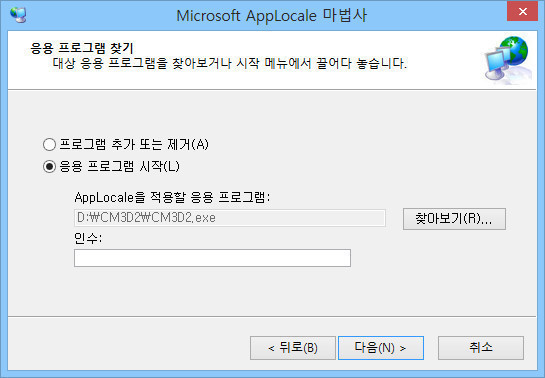
2) 경로가 정상적으로 적용됐는지 확인 후 다음을 눌러 진행합니다.


3) 응용 프로그램 언어를 일본어로 변경 후 다음을 눌러 진행하며, 경로 설정을 마치면 정상적으로 구동시킬 수 있습니다
TIP) 바탕화면에 바로가기를 생성하면 매번 경로를 지정하지 않아도 바로가기를 통해 쉽고 빠르게 실행할 수 있습니다.
넬타와 달리 어플로케일은 별도의 설치 과정이 필요합니다. 설치 후에는 바탕화면에 바로가기를 만들거나 작업표시줄에 고정해 두면 추후에 편리하게 사용할 수 있습니다.
넬타와 어플로케일을 사용했는데도 문제가 해결되지 않아요!
- 넬타와 어플로케일을 사용하여 구동은 되지만 검은 화면이 뜨면서 정상적으로 실행되지 않는 경우가 있습니다.
- 압축을 해제하는 과정에서 이미 유니코드가 손상되어 원활하게 실행이 되지 않는 경우입니다. 반디집의 코드 페이지 기능을 사용하여 해당하는 언어로 설정 후, 다시 압축을 해제하여 주세요.
'유틸리티' 카테고리의 다른 글
| BANDIZIP - 반디집 (0) | 2024.02.26 |
|---|---|
| ppsspp (0) | 2024.02.26 |
| RPGVX RTP+RPGVX Ace ++ReSizer (0) | 2024.02.26 |